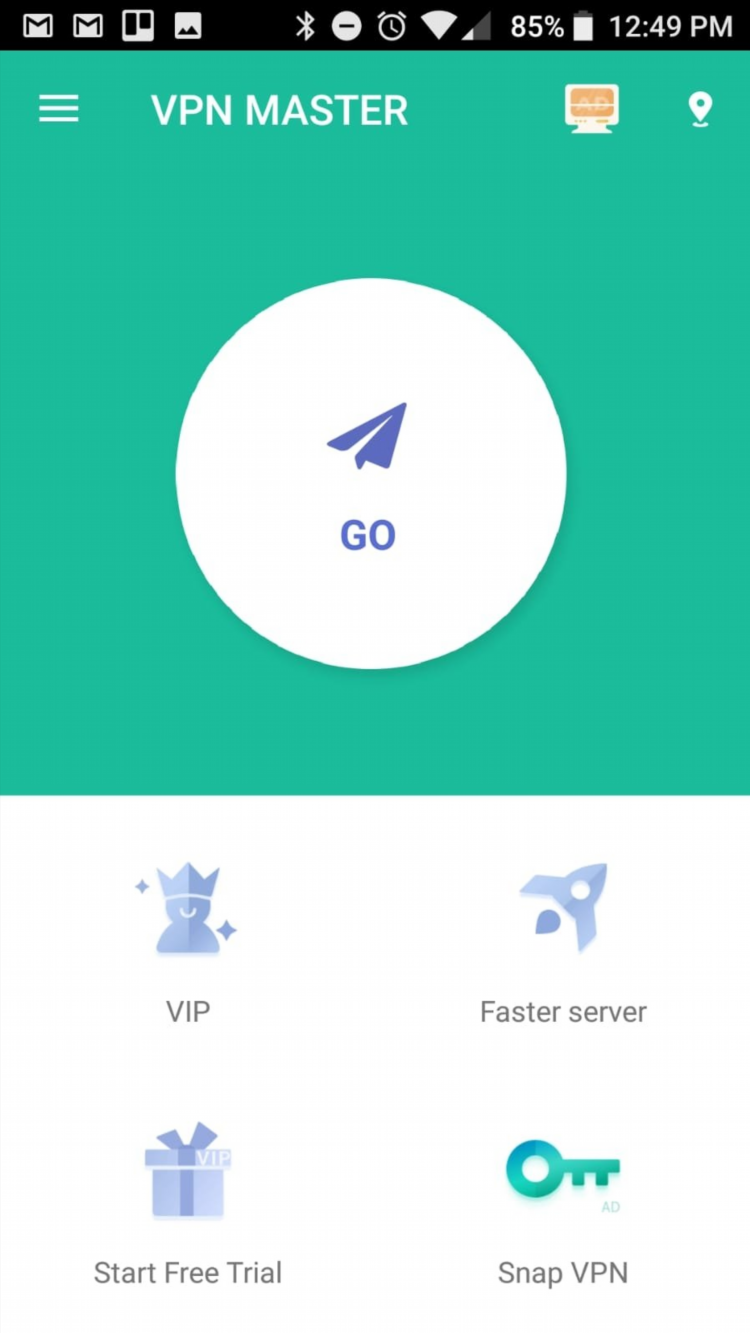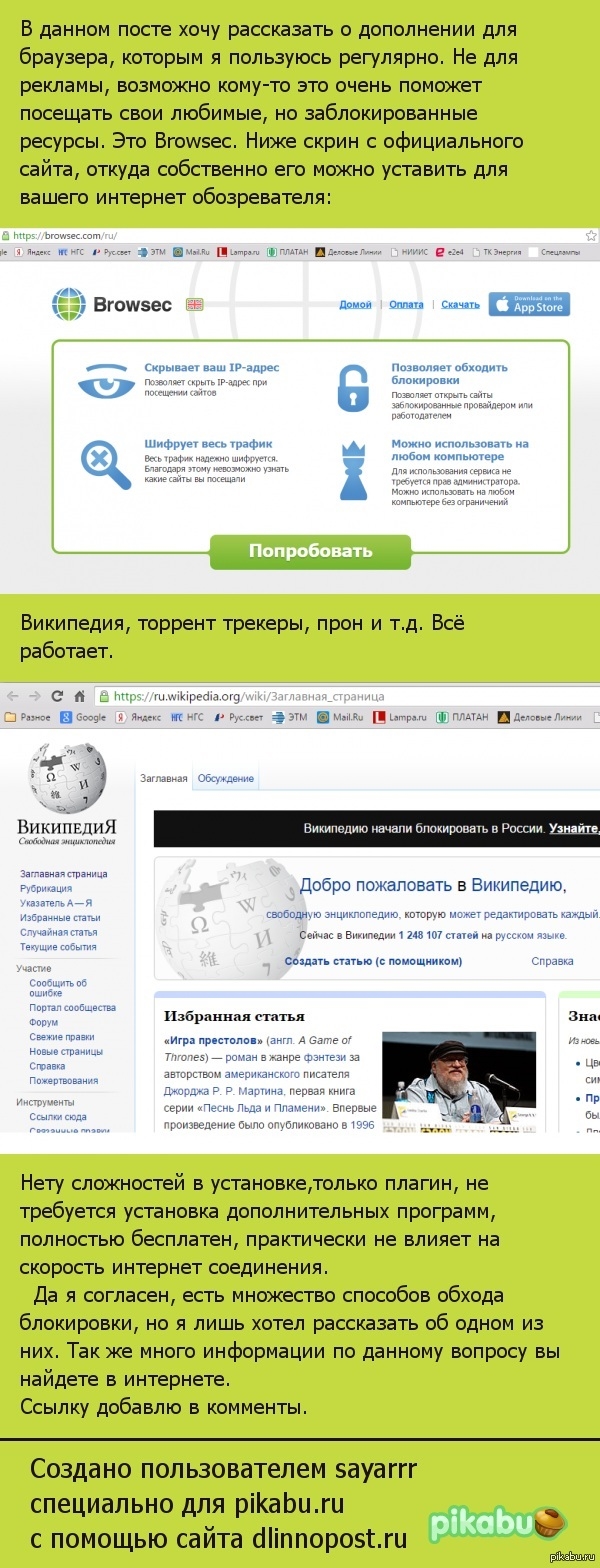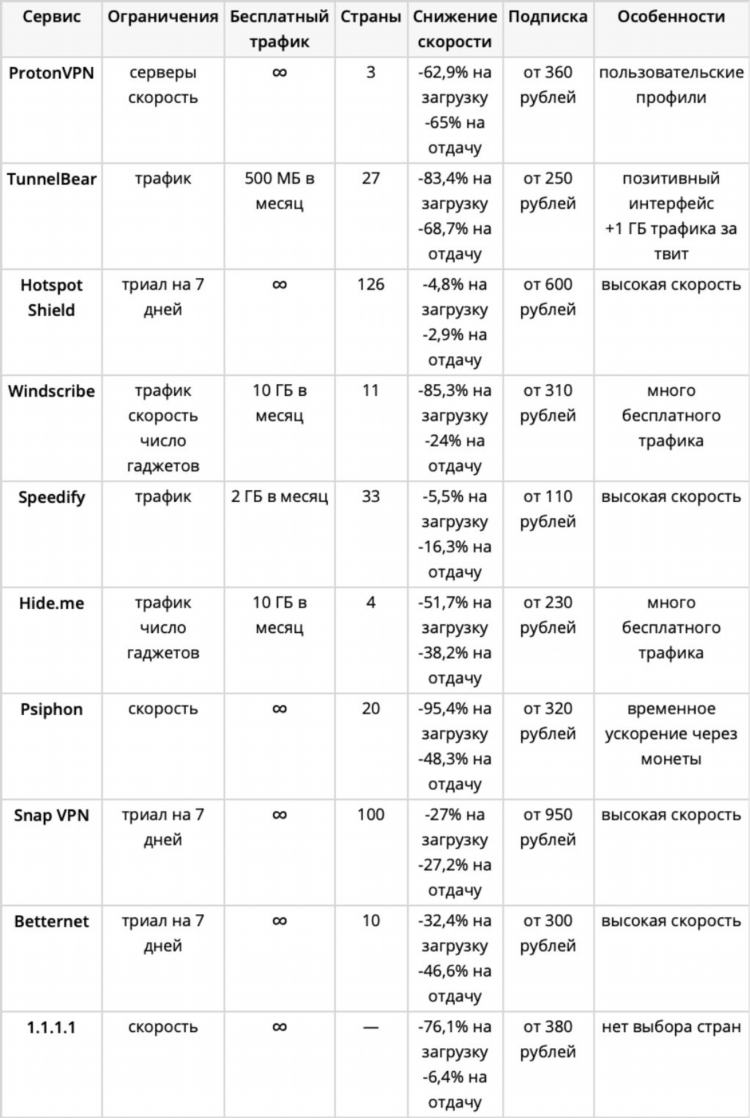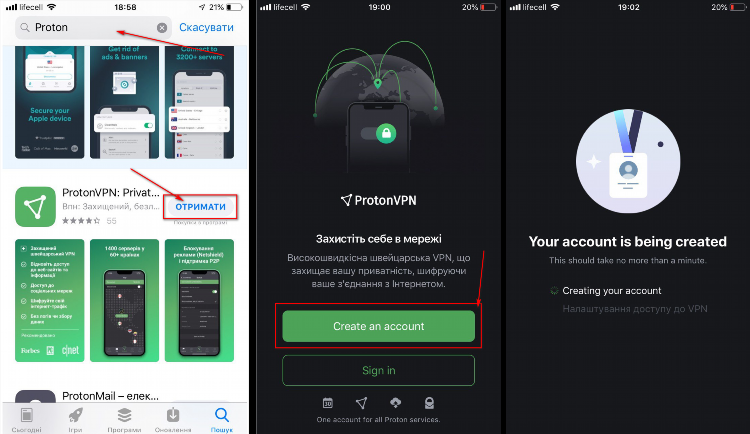Впн в компьютере как включить

ВПН в компьютере: как включить
Виртуальная частная сеть (ВПН) является важным инструментом для обеспечения конфиденциальности и безопасности данных при работе в интернете. Включение ВПН на компьютере может помочь скрыть реальный IP-адрес пользователя, защитить личную информацию и предотвратить доступ к данным посторонних лиц. В данной статье рассмотрим, как включить ВПН на компьютере, какие варианты подключения существуют и на что стоит обратить внимание.
Что такое ВПН и для чего он нужен
Виртуальная частная сеть (VPN, от англ. Virtual Private Network) представляет собой технологию, которая позволяет создать защищённое соединение между устройством пользователя и интернетом через публичную сеть. Использование ВПН помогает скрыть данные о местоположении, зашифровать интернет-трафик и повысить безопасность при использовании общедоступных сетей Wi-Fi.
Основные преимущества использования ВПН:
-
Защита данных – шифрование передаваемых данных помогает защитить личную информацию.
-
Скрытие IP-адреса – ВПН скрывает реальный IP-адрес, что делает пользователя анонимным в интернете.
-
Доступ к заблокированным ресурсам – ВПН позволяет обойти географические ограничения и получать доступ к контенту, заблокированному в определённых странах.
-
Безопасность в публичных сетях – использование ВПН особенно важно при подключении к общедоступным Wi-Fi сетям, так как оно защищает данные от перехвата.
ВПН в компьютере: как включить с помощью стандартных настроек
Многие операционные системы, включая Windows и macOS, имеют встроенные инструменты для подключения к ВПН. Для этого не нужно устанавливать сторонние программы, достаточно настроить соответствующие параметры. Рассмотрим, как включить ВПН на примере операционных систем Windows и macOS.
Включение ВПН в Windows
-
Перейдите в «Параметры» и выберите «Сеть и интернет».
-
В разделе «Виртуальная частная сеть» нажмите «Добавить ВПН-подключение».
-
В открывшемся окне выберите тип ВПН (например, PPTP, L2TP, SSTP) и введите данные для подключения:
-
Имя подключения
-
Тип ВПН
-
Адрес сервера
-
Ваши учётные данные для подключения (логин и пароль)
-
-
После заполнения всех данных нажмите «Сохранить».
-
Для подключения выберите ваше ВПН-подключение в списке и нажмите «Подключиться».
Включение ВПН в macOS
-
Откройте «Системные настройки» и перейдите в раздел «Сеть».
-
Нажмите на кнопку «+» внизу слева, чтобы добавить новое подключение.
-
Выберите тип ВПН (например, IKEv2, L2TP, PPTP) и введите данные для подключения.
-
Укажите имя подключения и серверный адрес.
-
Нажмите «Применить» и «Подключить», чтобы активировать ВПН.
Использование сторонних приложений для подключения к ВПН
Для более удобного использования и расширенных возможностей можно воспользоваться сторонними программами. Существует множество популярных сервисов, таких как NordVPN, ExpressVPN и другие, которые предоставляют простые и безопасные клиенты для подключения к ВПН.
Шаги для подключения через сторонние приложения:
-
Скачайте и установите приложение выбранного ВПН-сервиса.
-
Введите учётные данные, полученные при регистрации на сервисе.
-
Выберите сервер, к которому хотите подключиться, и активируйте ВПН.
-
После подключения ваше интернет-соединение будет защищено.
Как выбрать ВПН-сервис для компьютера
Выбор подходящего ВПН-сервиса зависит от ряда факторов, таких как безопасность, скорость и доступность серверов. Рекомендуется обращать внимание на следующие характеристики:
-
Шифрование данных – выбирайте сервисы с сильным шифрованием, чтобы гарантировать безопасность.
-
Скорость соединения – если планируется использование ВПН для стриминга или скачивания больших файлов, стоит выбирать сервисы с высокой скоростью.
-
Поддержка протоколов безопасности – протоколы, такие как OpenVPN или IKEv2, обеспечивают лучший уровень защиты.
-
Политика конфиденциальности – важно, чтобы сервис не хранил логи вашей активности в интернете.
-
Удобство интерфейса – приложение должно быть простым в использовании и доступным на разных платформах.
ВПН в компьютере: как включить в случае проблем с подключением
Иногда могут возникать проблемы при подключении к ВПН. Если ВПН не включается или соединение разрывается, необходимо выполнить несколько шагов для устранения проблемы.
Шаги для устранения проблем:
-
Проверьте правильность введённых данных (логин, пароль, серверный адрес).
-
Убедитесь, что ваш интернет-соединение стабильно.
-
Попробуйте изменить протокол ВПН (например, переключитесь с PPTP на OpenVPN).
-
Перезапустите приложение или систему и попробуйте подключиться снова.
-
Если проблема не устраняется, обратитесь в техническую поддержку вашего ВПН-сервиса.
FAQ
Вопрос 1: Как включить ВПН в Windows 10?
Для включения ВПН в Windows 10 нужно перейти в «Параметры» > «Сеть и интернет» > «Виртуальная частная сеть», добавить новое подключение и ввести все необходимые данные. После этого выберите созданное подключение и нажмите «Подключиться».
Вопрос 2: Какие протоколы ВПН более безопасны?
Самыми безопасными протоколами считаются OpenVPN и IKEv2. Эти протоколы предлагают высокий уровень шифрования и защищают ваши данные от перехвата.
Вопрос 3: Нужно ли использовать сторонние программы для ВПН на компьютере?
Не обязательно. Операционные системы, такие как Windows и macOS, поддерживают подключение к ВПН без сторонних приложений. Однако сторонние сервисы могут предложить дополнительные функции и более простое управление.
Вопрос 4: Как узнать, что ВПН подключен правильно?
Когда ВПН подключён, ваш IP-адрес должен измениться, а соединение с интернетом будет зашифровано. Для проверки можно использовать онлайн-сервисы для определения вашего IP-адреса и местоположения.